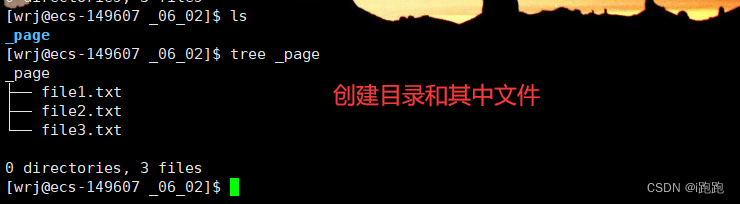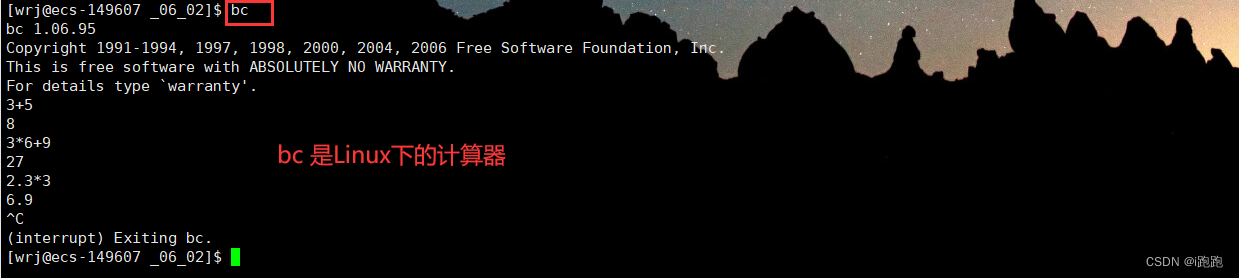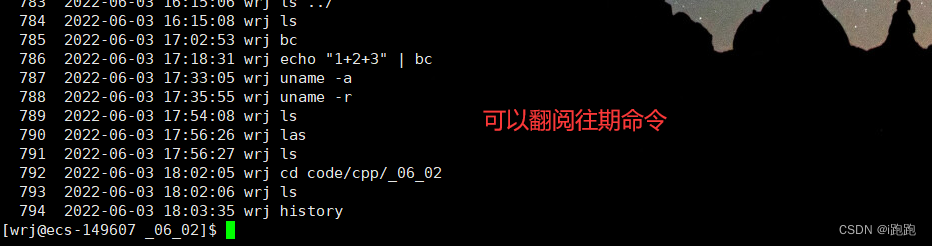1. zip/unzip指令
语法: zip + 压缩文件.zip + 目录或文件
功能: 将目录或文件压缩成zip格式以压缩目录为例:
将原目录移到上一路径
解压文件unzip
unzip + 文件.zip
zip 的 -r选项
如果用上述方式去压缩和解压普通文件是没有问题的,但是如果是目录的话,压缩时应该添加-r 选项
递归处理,将指定目录下的所有文件和子目录一并处理。
压缩目录时的正确操作:
unzip 的 -d 选项
指明到哪一条路径下
默认情况下,几乎所有解压工具解压出来的原始数据,都是放在当前路径下的,那么我们想要解压到其他路径下,如何做:
2. tar 指令
功能:压缩解压文件或目录
czf 创建压缩文件
c表示创建 z表示压缩 f是文件名的意思
用tar 压缩出来的文件后缀为 tgz,全称为 tar.gz
tar为打包意思,gz为压缩。
xzf 为解压压缩文件
x表示解压
-v 选项
压缩的过程中显示文件:
解压过程中显示文件:
**与选项的顺序无关,效果相同 **
解压时 -C 选项
tar 命令默认解压也是将数据放在当前路径下的
-C 选项后跟指定路径,可以解压到指定路径下:
3. bc 指令
计算器
还可以通过管道来计算:
4. uname 指令
uname可显示linux主机所用的操作系统的版本、硬件的名称等基本信息(了解即可)
-a 选项
-a 详细输出所有信息,依次为:
内核名称,主机名,内核版本号,内核版本,硬件名,处理器类型,硬件平台类型,操作系统名称
-r 选项
查看内核版本
常用热键
Tab 建
具有『命令补全』和『档案补齐』的功能
当我们命令写道一半记不起来的时候:
可以按一次Tab键,可以自动补齐,如果没有自动补齐,可以连续按几次,会将系统有的命令展示出来,选择自己需要的命令
Ctrl + r
搜索历史命令
按键后,直接输入想要查找的指令
系统会自动匹配
Ctrl + d
快速退出账户

history
**查看历史命令 **
初识shell
shell :命令行解释器
相当于一个媒介,来传递我们的命令且反馈给我们信息我们对于Linux操作系统是不能直接使用的。shell 是Linux的一层外壳程序,对我们的指令进行解析,解析指令给Linux内核;反馈结果在通过内核运行出结果,通过shell 解析给我们,可以降低操作os的成本
shell 可以解析命令的正确与错误,判断是否需要将命令传递给操作系统,比如:
随便写个不存在的指令,shell识别并判断此命令不存在,属于非法操作,然后反馈给我们,避免了错误指令与操作系统的直接接触,因此shell 可以保护操作系统
但是我们看到,回馈给我们信息的是bash,并不是shell
那么shell 和 bash 有什么关系呢?
shell 相当于一个职业,而 bash 相当于从事于这一职业的个体,在我的centos 7.6版本下,是bash从事与 shell 这个行业。
Linux权限的概念
1. root用户和普通用户
Linux下用户可以分为两类:
超级用户:可以再linux系统下做任何事情,不受限制,超级用户的命令提示符是“#”
普通用户:在linux下做有限的事情,**普通用户的命令提示符是“$” **
超级用户root可以创建普通用户:
su - 切换到超级用户
这里输入的密码是root用户的密码
不推荐普通用户和root 用户密码一致
一定要区别开

切回普通用户
Ctrl + d / logout / exit / su 普通用户名
注意在普通用户下,用 su 用户名 切换到其他普通用户,是需要对方的密码的
而在root 下直接切换到其他普通用户,不需要对方密码
2. 文件权限
2.1 Linux下如何区分文件类型
首先:Linux下不以文件名的后缀来区分文件
例如:

既然不以后缀来区分文件,那么能随便改变文件后缀吗?
可以,但是得看具体情况。

操作系统不以后缀作为识别文件的标志,但是操作系统中的软件需要以后缀来识别文件,就比如gcc是识别后缀为 .c 的文件进行编译
那么操作系统以什么来识别文件?
通过 ll 命令下,第一个字符来区分文件:
-:普通文件,文本、源代码、可执行程序等等
d:目录文件
l:链接文件
p:管道文件
b:块设备文件,磁盘
c:字符设备文件
版权归原作者 i跑跑 所有, 如有侵权,请联系我们删除。